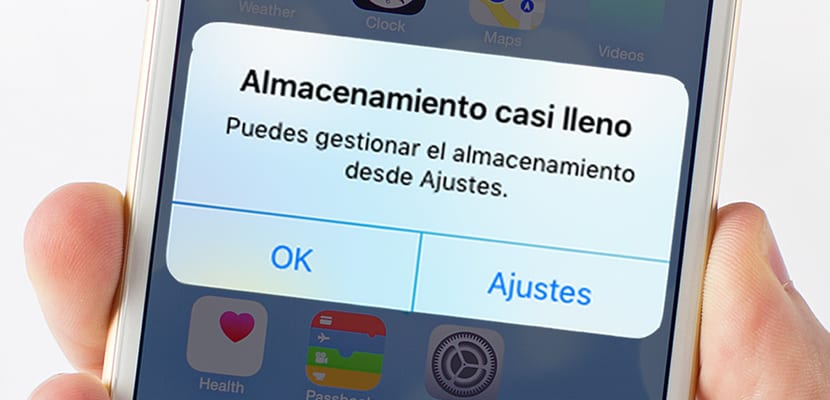
Η αποθήκευση του iPhone, η διαδεδομένη διαμάχη. Είναι αλήθεια ότι η αδυναμία χρήσης καρτών microSD για να επεκτείνει τη μνήμη της συσκευής, κάνει εκείνους που δεν ήταν σε θέση / ήθελαν να έχουν πρόσβαση σε συσκευές με υψηλότερο χώρο αποθήκευσης, να βρουν σοβαρά προβλήματα εάν είναι εθισμένοι σε βίντεο ή πάσχουν από «Ψηφιακά Διογένειες» . Από την άλλη πλευρά, το iPhone 7 διαθέτει 32 GB αποθηκευτικού χώρου για την έκδοση εισόδου. Ωστόσο, για όσους έχουν συσκευές 16 GB ή ακόμη και 32 GB εξακολουθούν να αντιμετωπίζουν προβλήματα αποθήκευσης, Σας προσφέρουμε μερικά κόλπα για να βελτιστοποιήσετε την αποθήκευση των συσκευών μας.
Παρόλο που η Apple προωθεί το σύστημα iCloud Drive αρκετά καλά, εξακολουθεί να μην μετράει από την άποψη της ευκολίας χρήσης, οπότε δεν μπορούμε ακόμα να το υπολογίσουμε ως εκτεταμένη μνήμη στο τηλέφωνό μας. Εκτός από αυτό, ένα άλλο αρνητικό σύστημα είναι οι γελοίοι ρυθμοί δεδομένων που προσφέρονται από τις περισσότερες τηλεφωνικές εταιρείες στη χώρα μας, παρά την καταβολή των πιο ακριβών τιμών στην Ευρώπη. Ας ακολουθήσουμε τις συμβουλές για τη βελτιστοποίηση του χώρου στο iPhone μας στο έπακρο.
Το πρώτο πράγμα είναι να αναλύσουμε πού είναι το πραγματικό πρόβλημα
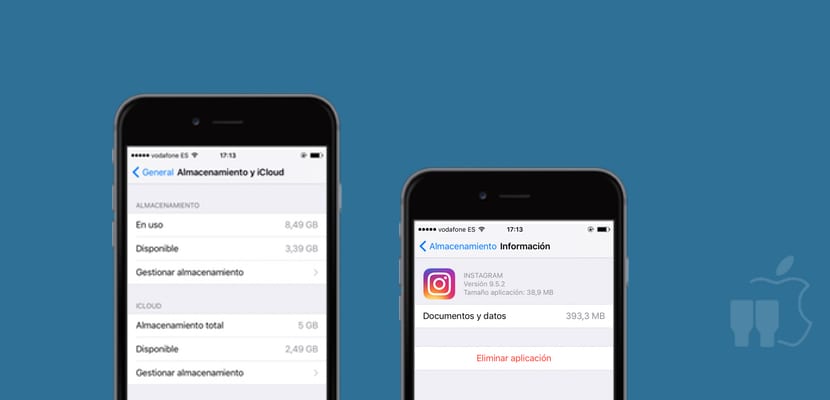
Έχουμε τη δυνατότητα διαχείρισης αποθηκευτικού χώρου, ένα μέρος στην ενότητα ρυθμίσεων της συσκευής iOS που θα μας επιτρέψει να γνωρίζουμε από καρδιάς ποιες εφαρμογές κάνουν υπερβολική χρήση της μνήμης της. Για να αναλύσουμε ποιες εφαρμογές μας εξαπατούν, θα μεταβούμε στην εφαρμογή Ρυθμίσεις iPhone, για να μεταβείτε στο «General"Υ"Αποθήκευση και iCloud«. Στο εσωτερικό, θα δούμε τη δυνατότητα «Διαχείριση χώρου αποθήκευσης»Στην εσωτερική μνήμη, και κατά την είσοδο, θα δούμε μια λίστα με όλες τις εφαρμογές μας.
Σε αυτήν τη λίστα, οι εφαρμογές που καταλαμβάνουν το χώρο στη μνήμη μας θα ταξινομηθούν από το υψηλότερο στο χαμηλότερο. Εδώ θα πάρουμε την πρώτη έκπληξη, εφαρμογές όπως το Instagram, οι οποίες ζυγίζουν σχετικά λίγο, παίρνουν περίπου 400MB «Έγγραφα και δεδομένα«, Δηλαδή, περιεχόμενο στο Caché που χρησιμοποιούν για να αποθηκεύουν εκτός σύνδεσης τα δεδομένα που θέλουν να μας δείξουν. Ωστόσο, δεν είμαστε ελεύθεροι να απαλλαγούμε από αυτά τα δεδομένα, ένα αδύνατο σημείο, καθώς θα ήταν ιδανικό για την Apple να συμπεριλάβει αυτή τη δυνατότητα στο μενού ρυθμίσεων.
Μην ξεχάσετε το περιεχόμενο που κατεβάσατε, διαφορετικά θα αποχαιρετήσετε τη μνήμη σας
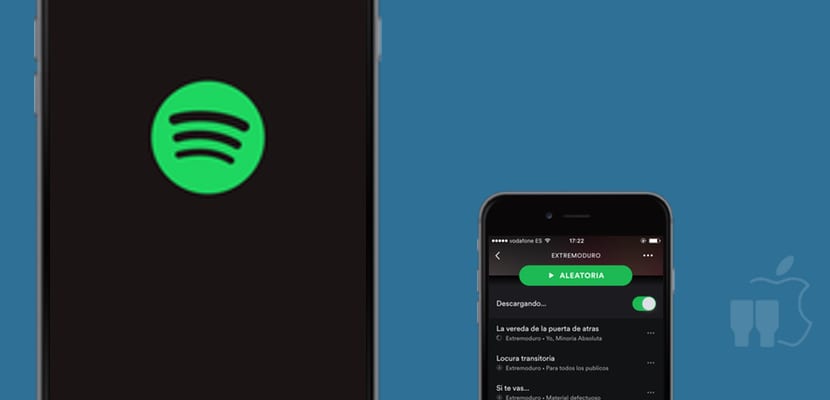
Πράγματι, εφαρμογές όπως το Movistar + ή ακόμα και το Podcast, μας επιτρέπουν να κατεβάσουμε το περιεχόμενο που πρόκειται να αναπαραγάγουμε αργότερα. Με αυτόν τον τρόπο, βλέπουμε αυτό το περιεχόμενο όταν ταξιδεύουμε, για παράδειγμα. παρ 'όλα αυτά, συνήθως ξεχνάμε να το ξεφορτωθούμεΑυτός είναι ο λόγος για τον οποίο σας συνιστούμε να κάνετε μια περιήγηση σε αυτές τις εφαρμογές που σας επιτρέπουν να αποθηκεύσετε το περιεχόμενο που έχετε κατεβάσει και να αρχίσετε να διαγράφετε ό, τι είναι αρκετά ξεπερασμένο ή που δεν πρόκειται να χρησιμοποιήσετε.
Το ίδιο συμβαίνει και με τις λίστες offline του Spotify και της Apple Music, καταλαμβάνουν πολύ χώρο και δεν κάνουν κανένα λάθος, γενικά δεν έχουμε χρόνο να ακούσουμε τα 10 μουσικά μας γραφήματα. Διατηρήστε μόνο τα δύο ή τρία αγαπημένα σας, τα υπόλοιπα που μπορείτε να ακούσετε όταν έχετε σύνδεση WiFi και, επομένως, εξοικονομείτε χώρο στην κινητή συσκευή σας, η οποία αξίζει την τιμή της σε χρυσό.
Περιηγείστε πολύ με το Safari; Απαλλαγείτε από την προσωρινή μνήμη
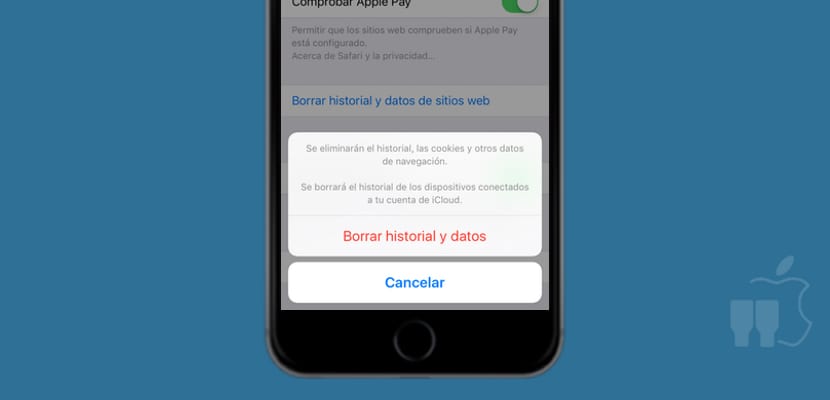
Είναι κάτι που θα μας εξοικονομήσει επίσης πολύ χώρο. Εάν μεταβούμε στις Ρυθμίσεις Safari εντός της κανονικής διαμόρφωσης της συσκευής, θα έχουμε τη δυνατότητα να διαγράψτε το ιστορικό περιήγησης και τα δεδομένα. Είναι κρίμα να μην μπορείτε να διαγράψετε μόνο τα δεδομένα περιήγησης, αλλά hey, αν απαλλαγούμε από αυτές τις πληροφορίες, θα εξοικονομήσουμε πολύ χώρο και σε ουδέτερο iPhone.
Άλλοι ειδικοί συνιστούν συχνά την αφαίρεση του δεδομένα που αποθηκεύονται από ιστοσελίδες, αλλά συνήθως δεν υπερβαίνουν τα 10MB, ένα αμελητέο ποσό, οπότε δεν συνιστώ να τα εξαλείψετε, συνολικά, θα εμφανιστούν ξανά σύντομα.
Πρόσφατα αφαιρέθηκε, το μεγάλο ξεχασμένο
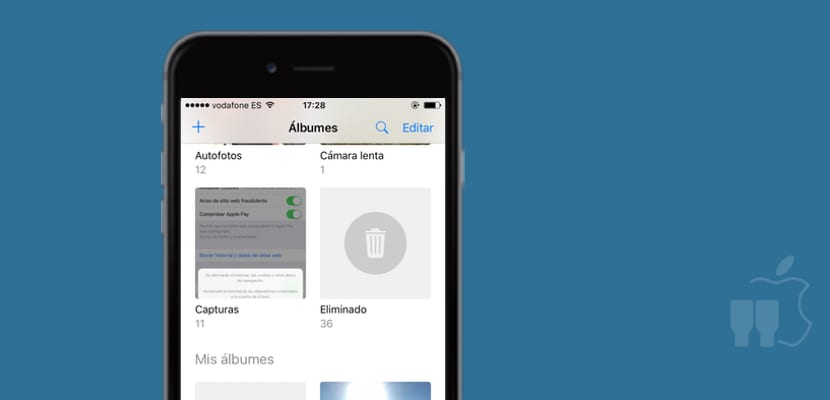
Η Apple συμπεριέλαβε ένα είδος κάδου ανακύκλωσης στις Φωτογραφίες του iOS, με αυτόν τον τρόπο, όταν διαγράφουμε κάτι, αποθηκεύεται για 30 ακόμη ημέρες σε αυτόν τον φάκελο. Είναι ένας φάκελος που συχνά θεωρούμε δεδομένος, αλλά μερικές φορές το 60% του χώρου αποθήκευσης της συσκευής μπορεί να είναι εκεί. Συνιστούμε κατά καιρούς να το αδειάζετε εντελώς, καθώς ίσως σε αυτές τις 30 ημέρες ότι το περιεχόμενο διαγράφεται αυτόματα, χρειαζόμαστε ακόμα αυτόν τον χώρο.
Εδώ πολλές φορές υπάρχουν μεγάλα βίντεο που δεν χρειαζόμαστε ή φωτογραφίες του ίδιου στυλ, οπότε μην ανησυχείτε, νομίζω ότι η πραγματική του λειτουργία είναι η ανάκτηση περιεχομένου που έχει διαγραφεί κατά λάθος, δεν έχει νόημα να το αποθηκεύσετε για τριάντα ημέρες.
WhatsApp, ένας κακός της μνήμης
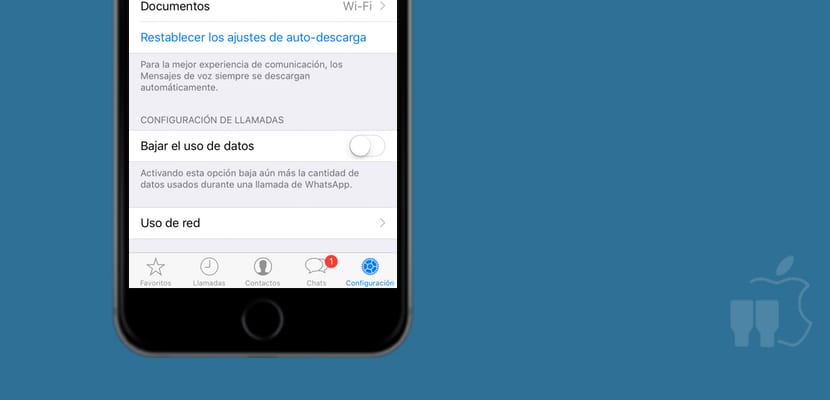
Οι περισσότεροι χρήστες έχουν τη δυνατότητα αυτόματης λήψης περιεχομένου WhatsApp που ενεργοποιείται από προεπιλογή. Αυτό είχε νόημα όταν δεν είχαμε οκτώ ομάδες και το ιικό περιεχόμενο δεν ήταν τόσο κλασικό. Τώρα μπορούμε να βρούμε το ίδιο και αστείο βίντεο σε πολλές ομάδες ταυτόχρονα, καθώς και φωτογραφίες ή ηχητικά, για αυτόν τον λόγο συνιστάται να μην έχουμε ενεργοποιημένη την αυτόματη λήψη.
Πριν από λίγες μέρες έλαβα ένα βίντεο 70MB σε μια ομάδα και είμαι ευγνώμων που απενεργοποίησα την επιλογή αυτόματης λήψης, δεν θέλω να φανταστώ τους υπόλοιπους συναδέλφους που έχασαν 70MB του ρυθμού δεδομένων τους χωρίς να τους ζητηθούν, σε αμφίβολο ορθολογικό ενδιαφέρον βίντεο.
Επομένως, στις ρυθμίσεις του WhatsApp, έχουμε τη δυνατότητα να διαχειριζόμαστε αυτόματα τα δεδομένα που θέλουμε να κατεβάσουμε αυτόματα, προκειμένου να προστατεύσουμε τη μνήμη της συσκευής μας. Μια άλλη αποτελεσματική μέθοδος είναι να "αδειάσετε" απευθείας αυτές τις συζητήσεις που δεν έχουν σχετικό περιεχόμενο. Για να απενεργοποιήσετε την αυτόματη λήψη, στις Ρυθμίσεις WhatsApp έχουμε το «Χρήση δεδομένων".
Βελτιστοποίηση χώρου στο iOS 10
Ελπίζουμε ότι αυτές οι συμβουλές σας βοήθησαν και σας ενθαρρύνουμε επίσης να μας πείτε ποιες είναι οι δικές σας στο πλαίσιο σχολίων. Μια άλλη έγκυρη συμβουλή είναι αυτή του βελτιστοποίηση χώρου αποθηκευτικού χώρου στο Apple Music και στο iCloud Drive, δική σας λειτουργία του iOS 10. Χάρη στο σεμινάριο που έχουμε συνδέσει σε αυτό LINK.

Πραγματοποιείτε λήψη της συσκευής iDoctor και έχει μια λειτουργία για να ελευθερώσετε τη μνήμη που ταιριάζει σε όλες τις εφαρμογές, δεν καταλαβαίνω πώς η Apple δεν βάζει κάτι τέτοιο στις ρυθμίσεις και πρέπει να το κάνουμε μέσω μιας εφαρμογής.
Δεν υποτίθεται ότι με το iOS 10 θα ήταν δυνατή η λήψη μόνο της έκδοσης που χρειαζόμασταν από τις εφαρμογές; Χωρίς δεδομένα από άλλες συσκευές εκτός από τη δική μας;
Κάποιος να μου πει αν παραισθήθηκα, χαχα
Γεια Μιγέλ. Ναι, από το iOS 9. Αυτό που εξηγείται εδώ είναι διαφορετικό.
Ένα χαιρετισμό.
Θα μπορούσατε να κάνετε ένα ειδικό από ορισμένα προγράμματα ή προγράμματα για Windows ή Mac που καθαρίζουν αυτόματα τις συσκευές μας; Θα ήταν υπέροχο για συσκευές 8/16 και 32 συναυλιών ειδικά.
Ένα εγχώριο τέχνασμα που σίγουρα γνωρίζετε για να αδειάσετε τα temps είναι να επιβάλλετε τη διαδικασία καθαρισμού. Μπορείτε να το κάνετε προσπαθώντας να αγοράσετε μια ταινία iTunes που καταλαμβάνει περισσότερο από τον ελεύθερο χώρο που έχετε (προφανώς, αυτό το τέχνασμα ισχύει συνήθως για χρήστες iPhone 16 GB).
Για να το κάνετε αυτό, εάν έχετε λιγότερο από 2 GB δωρεάν, μπορείτε να ανοίξετε το iTunes, να αναζητήσετε την ταινία "Οι δύο πύργοι" και να κάνετε κλικ στο κουμπί αγοράς (αυτή η ταινία έχει βάρος 2,30 GB). Εάν έχετε λιγότερο από 2 GB, μην φοβάστε να πατήσετε το κουμπί "αγορά". Μετά από λίγα δευτερόλεπτα εμφανίζεται ένα μήνυμα που δείχνει ότι η αγορά δεν μπορεί να πραγματοποιηθεί καθώς δεν υπάρχει χώρος. Πατώντας «OK», πραγματοποιείται η διαδικασία καθαρισμού. Εάν βγείτε από το iTunes, μπορείτε να δείτε πώς ορισμένα εικονίδια "απενεργοποιούνται" και αντί για το όνομα της εφαρμογής λέει "Καθαρισμός".
Επιστρέψτε για να ελέγξετε τον ελεύθερο χώρο του iPhone σας, ήρθα να ανακτήσω 1 gb!